[데이터 시각화를 위한 태블로] 효율적인 대시 보드 만들기(1)
대시보드를 제작할 때 첫 번째 고려 대상인 누구를 위해 제작할 것인지 제대로 계획을 세운다.
1. 누가보는가?
대시보드는 자기 만족을 위해서 구현하는 것이 아니다. 반드시 그 대시보드를 보는 다른 사람이 존재한다. 따라서 보는 사람이 누구인지를 먼저 정의하는 것이 첫번째로 우선되어야 한다. 만약 보고받는 사람이 바쁜 임원이라면 바로 한 눈에 주요 지표를 알 수 있는 구성이 필요하다.
2. 보는 기기는?
3. 사용하는데 느리다면?
데이터 연결 및 정제 과정에서 이상이 없고 태블로 영역에서 느리다면 우선 살펴봐야할 곳이 필터 영역이다. 왜냐하면 필터는 로딩시간을 느리게 하는 장본이기 때문이다.필터는 분석할 때 데이터 양에 제한을 두기에 편한 방법이라는 장점을 가지고 있다. 원하는 필드를 필터 선반에 올리고 체크를 한 다음 확인 버튼을 누르면 항목들이 필터링되는 것을 쉽게 파악할 수 있다. 반면 단점으로는 쿼리 성능에 영향을 준다.
요약 대시보드: 요약적인 정보만 담도록 화면 구성
당월, 전월, 전년 동월 매출의 숫자 표시 그리고 해당 넘버를 구하기 위해 매개변수인 year 과 month와 연계된 계산식 적용


p. year, p.month 매개변수 만들기


f. 당월: 매개변수인 year과 month를 기준으로 당월 매출을 구하기 위해 먼저 f.당월 필드를 만든다.
주문일자의 연도와 같고, 주문 일자의 월과 같으면 당년&당월로 즉 매개변수에 설정한 연월에 대한 값을 구할 수 있다.



f. 전월을 구하기 위해 먼저 문자열로 되어 있는 매개 변수를 4자리 연도와 2자리 월로 만들기 위해 별도의 필드인 Parameter Date를 제작한다. 그리고 이 필드를 기존의 주문일자와 'month'를 기준으로 1이 차이나도록 f.전월 필드를 만든다.


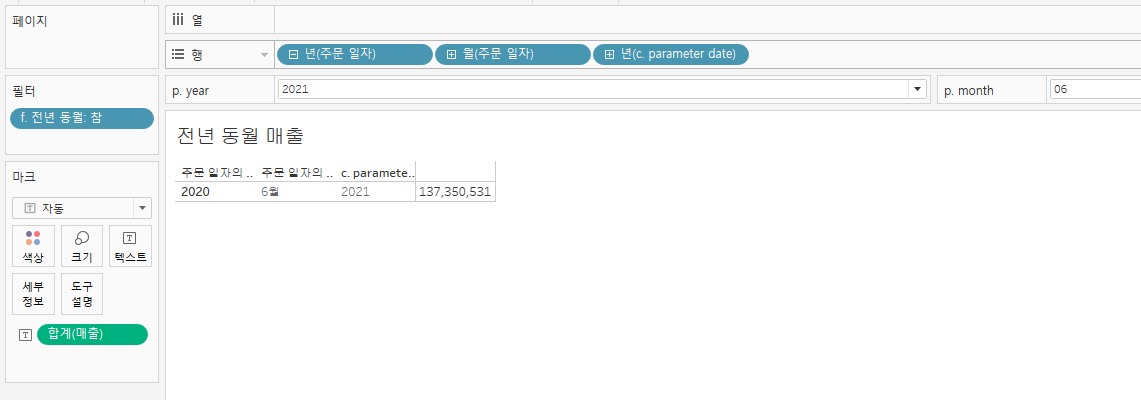
f.전월 동일: 전년 동월 매출을 구하기 위해 먼저 매개 변수의 연도를 기준으로 주문일자의 연도와 차이는 1이 나도록 구현하고 대신, 월은 같도록 계산식을 만들면 된다.


앞에서 제작한 대시보드를 모바일에서 볼 수 있도록 레이아웃을 변경할 수 있다. 좌측 대시보드 패널에서 기본값 대신에 전화 우측에 있는 자물쇠 아이콘을 클릭해 잠금 해제한다. 그리고 전화크기를 전체 맞춤으로 변경하고 조정한다.
모바일 대시보드를 폰에서 확인하기 위해서 앞에서 제작한 대시보드를 태블로 퍼블릭에 업로드, 해당 url을 본인 모바일로 접속해 확인할 수 있다.
tip Tableau Public에서 성능을 높이기 위한 체크리스트
1) 마크의 수 줄이기
마크의 수가 많을수록 렌더링 시에 시간이 많이 걸린다. 예를 들어 분산형 차트로 모든 주문 건수나 고객명을 표시하면 뷰에 많은 대상들이 뿌려질 때, 즉, 렌더링하는데 시간이 많이 소요된다. 이 경우에는 분석할 범위를 좁혀서 마크의 수를 줄이는 것이 효과적이다.
2) 필터 수 최소화
뷰 안에서 필드 항목들을 제한할 때 가장 쉬운 방법이 필터를 사용하는 방법이나, 쿼리 성능에 영향을 주기 때문에 사용이 편하다고 필터 수를 늘리는 것은 바람직하지 않다. 필터 선반에 필드를 여러 개 올리는 방법 대신에 대시보드 동작에서 원본 시트 내 항목을 선택하면 나머지 시트에 관련 내용으로 필터를 추가하는 방법이 성능향상에 도움이 된다.
3) 대시보드 수 제한
대시보드의 수는 가급적 3~4개 정도로 제한다는 것이 바람직하다. 필요에 따라 더 많은 뷰를 활용할 경우에는 성능이 떨어질 요소들을 제거하는 것이 좋다.
'TABLEAU' 카테고리의 다른 글
| [데이터 시각화를 위한 태블로] 대시 보드 액션 적용하기(1) (0) | 2023.08.22 |
|---|---|
| [데이터 시각화를 위한 tableau] 효율적인 대시보드 만들기(2) 사람 중심의 디자인 (0) | 2023.08.22 |
| [데이터 시각화를 위한 태블로] tableau 작업순서 (0) | 2023.08.17 |
| [데이터 시각화를 위한 태블로] 매개변수 만들기(2) (0) | 2023.08.16 |
| [데이터 시각화를 위한 태블로]매개변수 만들기(1) parameter (0) | 2023.08.15 |



